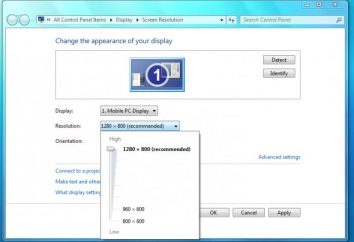Fenêtre de configuration rapide 8
Maintenant, nous allons discuter de la façon de faire établir la fenêtre 8. Dans ce processus, il y a, mais les débutants est rien particulièrement compliqué peut éprouver quelques difficultés. Sur cette base, nous allons essayer de donner quelques conseils sur ce sujet.
Desktop: Pour configurer Windows 8 sur l'ordinateur portable et PC
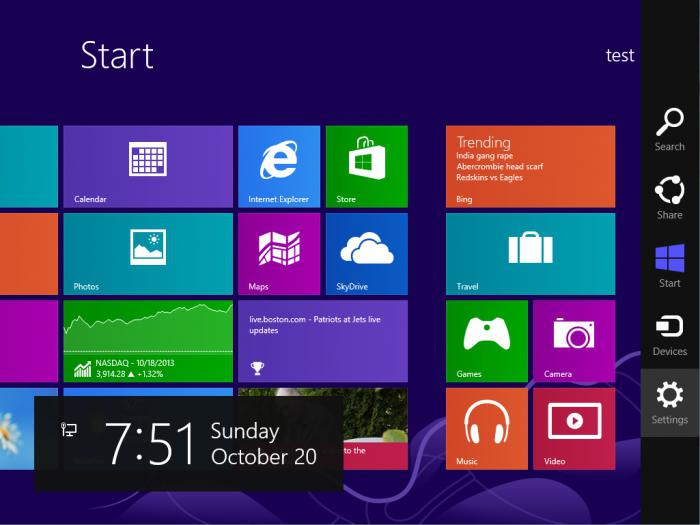 Nous commençons notre discussion avec les questions de personnalisation. Pour commencer, il convient de noter que les conseils ci-dessous peuvent être mises en œuvre comme un ordinateur personnel ou sur un ordinateur portable. La « personnalisation » est invoquée par un clic droit sur une zone vierge du bureau. Suivant sur la liste du menu contextuel résultant, trouver l'option appropriée à laquelle vous souhaitez cliquer sur le bouton gauche de la souris.
Nous commençons notre discussion avec les questions de personnalisation. Pour commencer, il convient de noter que les conseils ci-dessous peuvent être mises en œuvre comme un ordinateur personnel ou sur un ordinateur portable. La « personnalisation » est invoquée par un clic droit sur une zone vierge du bureau. Suivant sur la liste du menu contextuel résultant, trouver l'option appropriée à laquelle vous souhaitez cliquer sur le bouton gauche de la souris.
Ici, vous pouvez ajouter ou supprimer le bureau « fichiers utilisateur » badges spéciaux, « Réseau », « Shopping », « ordinateur ». Il est également possible de changer l'icône d'un ou plusieurs des étiquettes.
Sélectionne l'arrière-plan
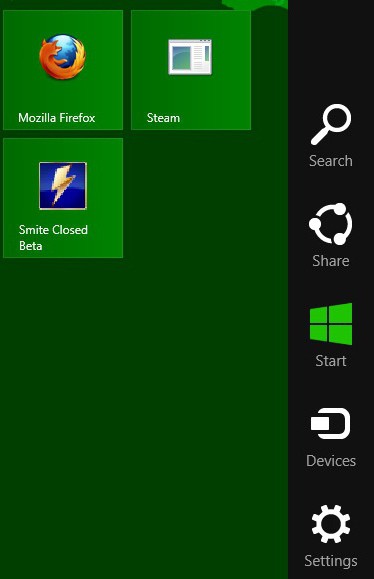 Après l'achèvement de certaines actions qui incluent la mise Window 8, ne pas oublier de cliquer sur « OK » ou « Appliquer » afin d'entrer les paramètres ont été fixés par le système d'exploitation. Ensuite, nous allons traiter avec le réglage d'arrière-plan. Pour ce faire, allez à l'option appropriée dans la fenêtre ci-dessus. Ouvrira une fenêtre spéciale qui vous permet de spécifier l'emplacement de l'image, sélectionnez une ou plusieurs images pour l'arrière-plan. Si le nombre de points, chaque image changera après l'heure de jeu précédent. Ici, vous pouvez indiquer au système comment placer l'image d'arrière-plan choisi (pour étirer, à afficher dans le centre, passer le ratio d'aspect original, en double). L'ordre des images changer dépend aussi de vos préférences.
Après l'achèvement de certaines actions qui incluent la mise Window 8, ne pas oublier de cliquer sur « OK » ou « Appliquer » afin d'entrer les paramètres ont été fixés par le système d'exploitation. Ensuite, nous allons traiter avec le réglage d'arrière-plan. Pour ce faire, allez à l'option appropriée dans la fenêtre ci-dessus. Ouvrira une fenêtre spéciale qui vous permet de spécifier l'emplacement de l'image, sélectionnez une ou plusieurs images pour l'arrière-plan. Si le nombre de points, chaque image changera après l'heure de jeu précédent. Ici, vous pouvez indiquer au système comment placer l'image d'arrière-plan choisi (pour étirer, à afficher dans le centre, passer le ratio d'aspect original, en double). L'ordre des images changer dépend aussi de vos préférences.
Choisissez une image pour votre bureau peut être beaucoup plus rapide. Ouvrez le dossier qui contient l'image que vous voulez, puis cliquez sur l'image bouton droit de la souris. Sélectionnez dans le menu qui a suivi pour placer l'image sur votre bureau.
thème
Notez que la configuration fenêtre 8 comprend la sélection du thème principal. Personnalisation vous permet de créer, puis enregistrez votre propre thème. A cet effet, vous devez installer certain nombre d'images de bureau et définir un schéma de couleurs pour les fenêtres. Ensuite, cliquez sur le bouton « Enregistrer thème ». Ce style de conception sera toujours disponible à l'avenir. Vous pouvez également installer ou changer le sujet. Par défaut, il y a trois thèmes que vous pouvez utiliser. Une fois suffit de cliquer sur la conception choisie du bouton gauche de la souris. De plus, vous pouvez télécharger des thèmes supplémentaires en ligne. Idéalement, réglage de la fenêtre 8 offre la transition instantanée de la fenêtre pour personnaliser le site officiel de Microsoft. A cette ressource apparaissent régulièrement de nouveaux thèmes pour Windows. Ils peuvent être téléchargés gratuitement, en ajoutant à son système.
Nous sommes en mesure de changer aussi la couleur dans la conception. A cette fin, sélectionnez l'élément de personnalisation appelé « couleur ». Une fenêtre apparaît dans laquelle la possibilité de changements est disponible dans les couleurs de la barre des tâches frontières et fenêtres. Pour changer la couleur de sélectionner un échantillon carré préféré, déterminer l'intensité de la couleur, ajouter les paramètres souhaités à l'ombre, tels que la luminosité et la saturation.
casque
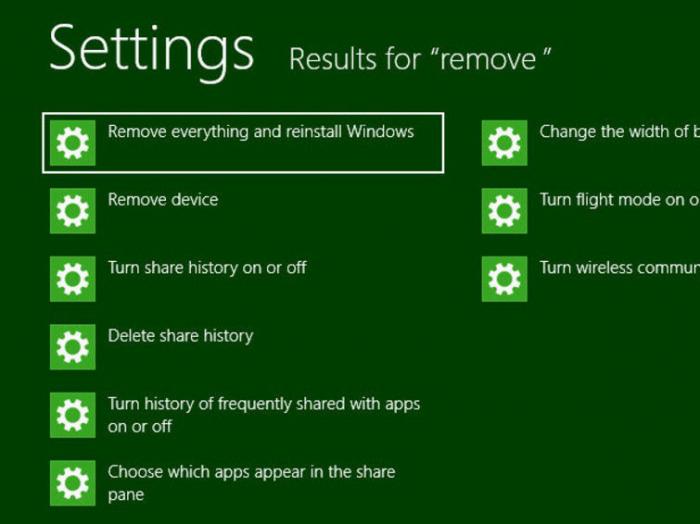 Modifiez les paramètres par défaut de Windows 8 peut être en relation avec un économiseur d'écran. bouton d'écran dans le coin inférieur droit de la « personnalisation ». Nous pouvons choisir un économiseur d'écran, réglez l'intervalle de son apparition.
Modifiez les paramètres par défaut de Windows 8 peut être en relation avec un économiseur d'écran. bouton d'écran dans le coin inférieur droit de la « personnalisation ». Nous pouvons choisir un économiseur d'écran, réglez l'intervalle de son apparition.
Ensuite, définissez les paramètres écran, le cas échéant. Au stade final, nous faisons des ajustements de puissance. Précisez, après un certain temps, éteignez l'écran et sera produit par ordinateur en état d'hibernation.
Windows 8 – Configuration du réseau: Détails
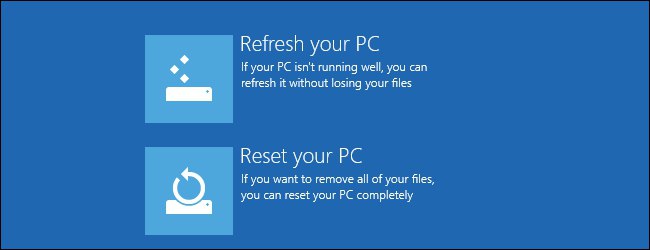 Tout d'abord, trouver l'icône pour accéder à Internet dans le système de plateau. Après cela, le bouton droit de la souris démarrer le menu contextuel. On y trouve un élément qui ouvrira le centre de gestion du réseau, ainsi que partagé. Dans la fenêtre qui apparaît, nous pouvons aller directement aux paramètres Internet.
Tout d'abord, trouver l'icône pour accéder à Internet dans le système de plateau. Après cela, le bouton droit de la souris démarrer le menu contextuel. On y trouve un élément qui ouvrira le centre de gestion du réseau, ainsi que partagé. Dans la fenêtre qui apparaît, nous pouvons aller directement aux paramètres Internet.
Si vous souhaitez effectuer certains réglages dans les paramètres de base de l'adaptateur (spécifier un masque, DNS, IP), reportez-vous à la première « Modifier les paramètres ». Cependant, si les données ont déjà été faites ou ils ne ont pas besoin de préciser, choisissez l'élément qui est responsable de la création et la mise en place d'une nouvelle connexion ou un réseau. Ensuite, vous devez suivre les instructions du système.
Par conséquent, vous accédez à indiquer le mot de passe et vous connecter pour accéder à Internet (si ces paramètres a besoin de votre connexion). accès Toutes les données que vous devez spécifier le fournisseur d'accès Internet, avec certains d'entre eux vous pouvez trouver en visitant le site officiel du fournisseur du service.
son
Pour commencer, vous pouvez personnaliser différents sons du système. Ouvrez le « Personnalisation », allez sur le lien « Sound ». Le choix d'un système sonore, gardez votre si nécessaire. Suivant auditionner les sons disponibles, le cas échéant, remplacer certains d'entre eux avec son propre.